
A identificación do equipamento de rede, a dirección MAC, hardware pode ser usado para identificar un usuario único en Internet, polo que expertos de seguridade recomendado para cambia-la periodicamente. Hoxe queremos dicir como iso está feito en dispositivos rodando Android.
Cambiar o enderezo MAC no Android
O primeiro que queremos nota é que a maioría dos métodos de abaixo só funcionará en dispositivos con acceso root. En xeral, os métodos de cambiar os valores sonoras hai tres - ese é o uso dunha aplicación especial, escriba o comando no único "Terminal" e edición dos ficheiros do sistema.Pregunta: como obter unha raíz en Android
ATENCIÓN! Porque cando erros no proceso de cambiar a dirección MAC, os problemas son posibles con acceso a Internet, as outras accións que fai o seu propio risco! é estrictamente recomendable facer unha copia de seguridade do sistema!
Ler máis: Como facer backup de dispositivos Android
Método 1: Cambiar meu Mac
O equipo de desenvolvemento Banana estudo xa lanzou e apoia a aplicación de cambiar rapidamente a rede identificador non só o adaptador Wi-Fi, pero tamén outras interfaces.
Descargar Cambio My Mac do Mercado Google Play
- Cando comeza, o programa solicitar acceso de root, aporta-la. A continuación, o aviso aparecerá, familiarizarse con eles.
- A xanela principal da aplicación aparecerá. Opcións que non son máis - podes ver o identificador orixinal e conectarse á rede actual. A substitución do enderezo ocorre no parágrafo "New Mac" - escribe o enderezo manualmente (formato XX: XX: XX: XX: XX ) Ou preme o botón ao chou Generation. Para gardar os parámetros, use o botón coa icona do disquete.
- Para garantir os resultados da manipulación, é recomendable para permitir o cambio de dirección cando o dispositivo é iniciado. Preme o botón co icono de engrenaxe e activar a opción no diálogo emerxente.
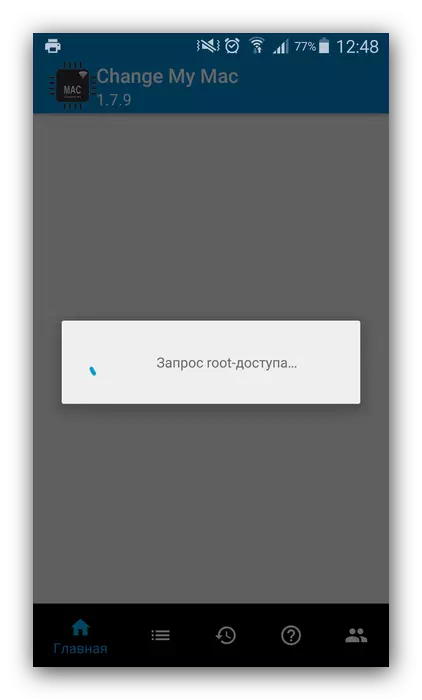
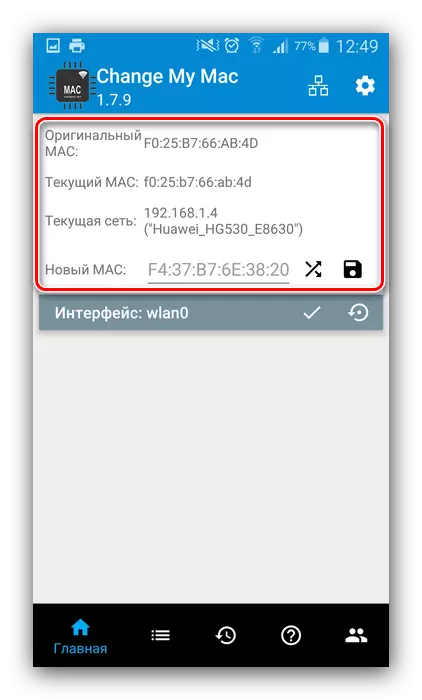
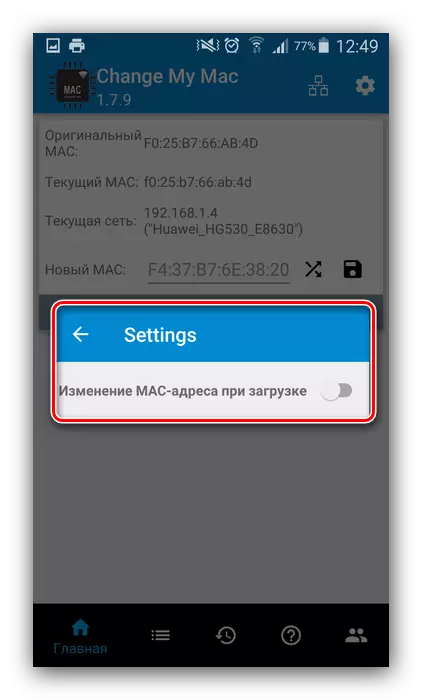
Se todo é feito correctamente, o identificador vai cambiar.
Método 2: Team na emulación de terminal
Máis complicado, pero realmente un método fiable é substituír o enderezo MAC inserindo un comando especial no emulador de terminal. Esta opción, ademais de dereitos de raíz, tamén require a instalación do cadro BusyBox e aplicacións de consola.
Descargar instalador BusyBox do Mercado Google Play
Descarga o emulador de terminal para Android de Google Play Market
- Despois de instalar dous compoñentes, abra o Terminal Emulator e escriba o comando SU.
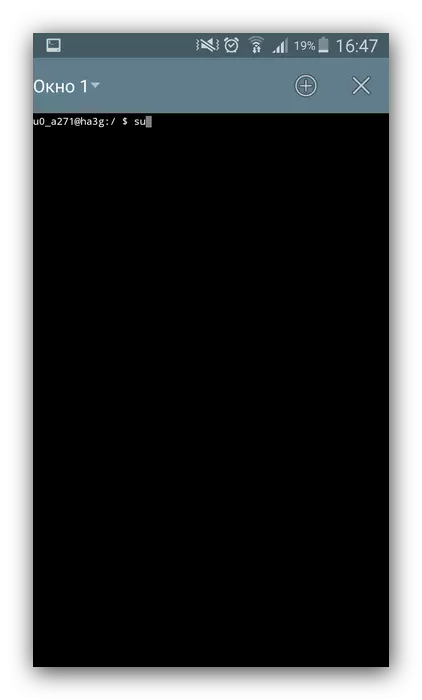
A proposta aparecerá para facilitar raíz, de acordo con el.
- A continuación, introduza o seguinte comando:
Busybox ifconfig wlan0 hw ether * novo enderezo *
No canto de * novo enderezo * Introduza o identificador desexado polo modelo desde o paso 2 do método 1.
- Confirma a entrada e reinicie o dispositivo - instalarase a nova dirección MAC.

Este método é bastante fiable, con todo, ás veces dá fallos, especialmente nos dispositivos con cunchas altamente modificadas.
Método 3: substitución manual no ficheiro do sistema
Este último por hoxe, a opción de substituír o identificador de equipos de rede consiste en entrar en auto-entrada nos valores nun ficheiro de sistema especial. Para acceder a ela, necesitará un xestor de ficheiros con acceso raíz, por exemplo, o Explorer Root.
Descargar Root Explorer con Google Play Market
- Executar a aplicación, vai a ela en Root / Sys / Clase / Net / WLAN0 / e atopa un ficheiro co nome da dirección alí. Para dispositivos con Android 4.3 e debaixo da dirección e o nome do ficheiro será diferente, é dicir, /efs/wifi/.mac.cob.
- Toque dúas veces sobre o ficheiro desexado. No próximo menú, seleccione a opción "Editor de texto".
- O ficheiro estará listo para a edición. Como podes ver, consiste exclusivamente do enderezo MAC: podes borralo e introducir un novo.
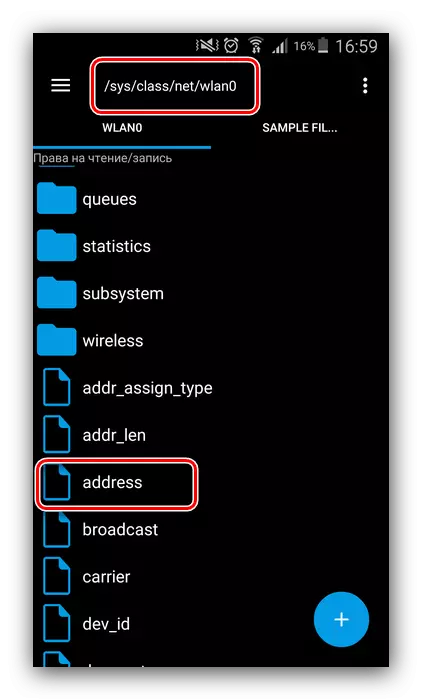
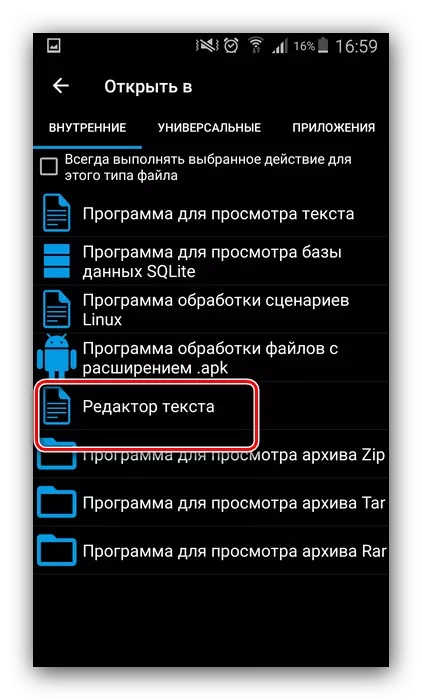
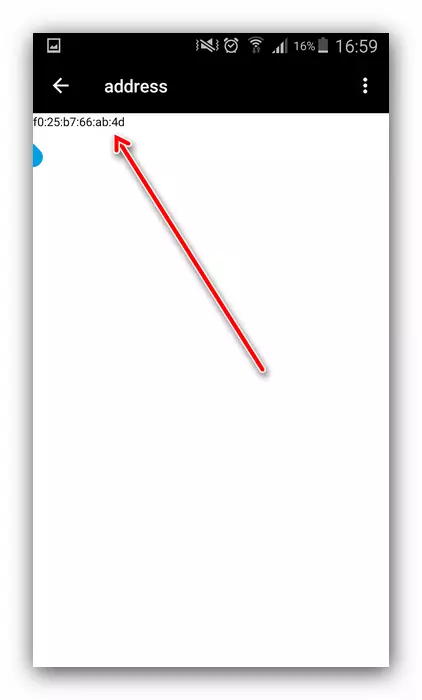
Non esqueza gardar os cambios antes de saír, despois de que o adaptador sen fíos do seu teléfono terá un novo identificador.
Conclusión
Agora sabes como cambiar a dirección MAC nun dispositivo con Android. Non obstante, non se recomenda abusar isto - hai un risco de danar programáticamente o adaptador de rede e perder a posibilidade de acceder a Internet.
